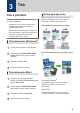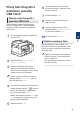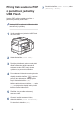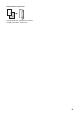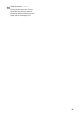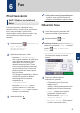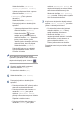Reference Guide
Table Of Contents
- Referenční příručka MFC-J5945DW
Než začnete skenovat
Než začnete skenovat, potvrďte následující:
• Ujistěte se, že na svém počítači máte
nainstalovaný software a ovladače
společnosti Brother.
• Zkontrolujte správné připojení USB nebo
síťového kabelu, nebo že jste připojeni k
síti pomocí vašeho bezdrátového
přístupového bodu / routeru.
Skenování z počítače
K dispozici je několik možností, jak využít
počítač ke skenování fotografií a dokumentů
pomocí přístroje Brother. Použijte programové
aplikace společnosti Brother nebo svoji
oblíbenou skenovací aplikaci.
Více podrobných informací uu Online
Příručka uživatele: Skenování z počítače
(Windows
®
) nebo Skenování z počítače (Mac)
Skenování pomocí
tlačítka Skenování na
přístroji
1
Vložte dokument.
2
Stiskněte tlačítko [Skenovani].
3
Rychlým přetažením doleva nebo
doprava anebo stiskem tlačítka d nebo c
zobrazte [do pocitace].
Ikona se přesune doprostřed
dotykového displeje a bude modře
zvýrazněna.
4
Stiskněte tlačítko [do
pocitace].
5
Stiskněte tlačítko [do souboru].
6
Je-li zařízení připojeno k síti, rychlým
přetažením nahoru nebo dolů anebo
stiskem tlačítka a nebo b zobrazte
počítač, na který chcete odeslat data, a
poté stiskněte název počítače.
Pokud se na displeji LCD zobrazí výzva k
zadání kódu PIN, prostřednictvím displeje
LCD zadejte čtyřmístný číselný kód PIN
pro počítač a poté stiskněte tlačítko [OK].
7
Postupujte jedním z následujících
způsobů:
• Chcete-li změnit nastavení, stiskněte
tlačítko [Volby] nebo [Nastavit
zariz.].
• Stisknutím [Start] zahájíte
skenování bez změny dalších
nastavení.
Přístroj spustí skenování. Pokud
používáte sklo skeneru zařízení,
postupujte během úlohy skenování
podle pokynů na displeji LCD.
Chcete-li používat nastavení [Volby]
nebo [Nastavit zariz.], musí být k
přístroji připojen počítač s nainstalovaným
programem ControlCenter4 (Windows
®
)
nebo Brother iPrint&Scan (Mac).
8
Pokud chcete skenovat obě strany
dokumentu, stiskněte tlačítko
[2stran.skenovani] a pak zvolte
typ dokumentu.
9
V případě potřeby změňte nastavení
skenování, která chcete změnit, jako
jsou například typ skenování, rozlišení,
typ souboru a velikost dokumentu.
Jakmile budete hotovi, stiskněte tlačítko
[OK].
5
Skenování
5
Skenování
15